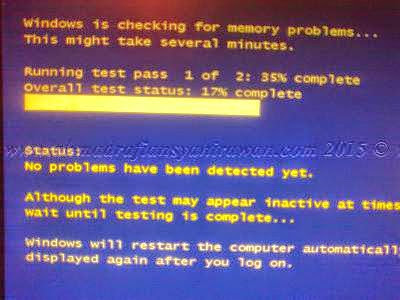Jika anda menemu masalah Windows Explorer has stopped working/Cara Mengatasi Windows Explorer Not Responding Atau Windows Explorer has stopped workingsimak cara mengatasinya di bawah ini.
Windows Explorer adalah program penting dari sistem operasi Windows. Ini adalah salah satu tulang punggung dari sistem operasi powering tidak hanya penjelajahan berkas dan operasi, tetapi juga taskbar dan start menu.
Cara 1: Priksa Berkas Yang Rusak
Solusi ini memeriksa sistem operasi untuk file yang hilang dan rusak dan menggantikan mereka dengan versi file asli untuk memastikan file hanya berlaku digunakan. Hal ini membantu dalam kasus korupsi data dan serangan berbahaya yang telah diubah atau dihapus file inti sistem operasi.
1. Klik Start, kemudian ketik cmd di Start Search box.
2. Di daerah hasil, klik kanan cmd.exe, kemudian klik Jalankan sebagai administrator. Anda akan diminta untuk mengetik password untuk account administrator. Klik Lanjutkan jika Anda administrator atau ketik sandi administrator. Kemudian, klik Lanjutkan.
3. Pada prompt perintah, ketik Sfc /scannow, kemudian tekan ENTER
Tunggu sampai prosesnya selesai.
Masalah tambahan Langkah-langkah:
Langkah pemecahan masalah tambahan di bawah kurang umum tetapi masih dapat menyebabkan Windows Explorer untuk berhenti bekerja.
Menguji memori RAM sistem anda
Kadang-kadang RAM rusak (Random-Access Memory) dapat menyebabkan masalah intermiten dalam Windows. Gunakan Windows Memory alat diagnostik dengan mengklik Mulai , ketik Memory Diagnostics dan pilih hasil dalam daftar. Ketika jendela Windows Memory alat diagnostik muncul, pilih Restart sekarang dan memeriksa masalah (disarankan) .
Restart Komputer Anda dan tunggu sampai Proses diagnosa memory selsesai dan ingat jangan mamatikan komputer secara paksa apabila itu dilakukan komputer anda akan rusak total.
Cara 2: Pindai Disk Komputer anda
File dan folder mungkin berlaku tetapi masih dapat bahwa harddisk memiliki bad sector atau masalah lain yang menyebabkan pesan kesalahan Windows Explorer ini. Memindai hard drive yang Windows diinstal pada kesalahan disk pilihan lain untuk mengatasi masalah tersebut.
1. Buka Start Menu dan klik pada link komputer.
2. Klik kanan hard drive bahwa Windows diinstal pada (biasanya c 🙂 dan pilih Properties dari menu konteks.
3. Beralih ke tab Tools dan pilih tombol Check Now bawah Error-checking
4. Pastikan bahwa kedua pilihan yang dipilih sebelum Anda menekan tombol Start.
5. Disk cek perlu dijadwalkan sebagai disk sedang digunakan ketika sistem operasi berjalan. Ini akan mulai scan otomatis pada startup berikutnya.
Cara Ke 3: Pembaruan Windows
Pastikan sistem Anda up to date. Periksa Windows update (via tombol Start> semua program> Windows Update) dan update software apakah software ini berjalan di latar belakang. Pastikan Anda memperbarui driver untuk hardware juga (terutama kartu video/VGA Driver)
Cara Ke 4: Pindai sistem dengan perangkat lunak keamanan yang Anda gunakan
Sebuah virus atau perangkat lunak berbahaya lainnya yang mungkin menjadi penyebab untuk masalah dengan Windows Explorer Berhenti bekerja. Memindai sistem secara keseluruhan dengan aplikasi keamanan yang anda gunakan untuk memastikan bahwa tidak ada virus atau kode berbahaya lainnya berjalan pada sistem Anda yang menyebabkan masalah Windows Explorer Sering Berhenti bekerja.
Jika solusi diatas belum bisa menyelesaikan masah silahkan kunjungi dukungan resmi dari Microsoft Windows.
Mungkin banyak solusi untuk mengatasi masalah ini, tapi Mungkin ini juga dapat bermanfaat bagi anda yang mengalami hal demikian, Mungkin diantara anda pernah mengalami masalah seperti ini, dan apa yang harus anda lakukan..?
Instal ulang kah atau yang lainnya..